Ha nem tud csatlakozni a Facebookhoz, előfordulhat, hogy az egész közösségi hálózat nem működik, vagy csak a számítógépével, a Facebook-alkalmazásával vagy az adott Facebook-fiókjával van a probléma. Néha nehéz kitalálni, hogy a Facebook mindenki számára leállt-e, vagy csak neked, de általában vannak jelek arra, hogy az egyik vagy a másik.

Lifewire / Chloe Giroux
A cikkben található utasítások nagyjából minden olyan eszközre vonatkoznak, amely képes csatlakozni a Facebookhoz.
Hogyan állapítható meg, ha a Facebook nem működik
Ha úgy gondolja, hogy a Facebook nem működik mindenki számára, próbálkozzon az alábbi lépésekkel:
-
Ellenőrizd a Meta állapot és kimaradások oldalon.
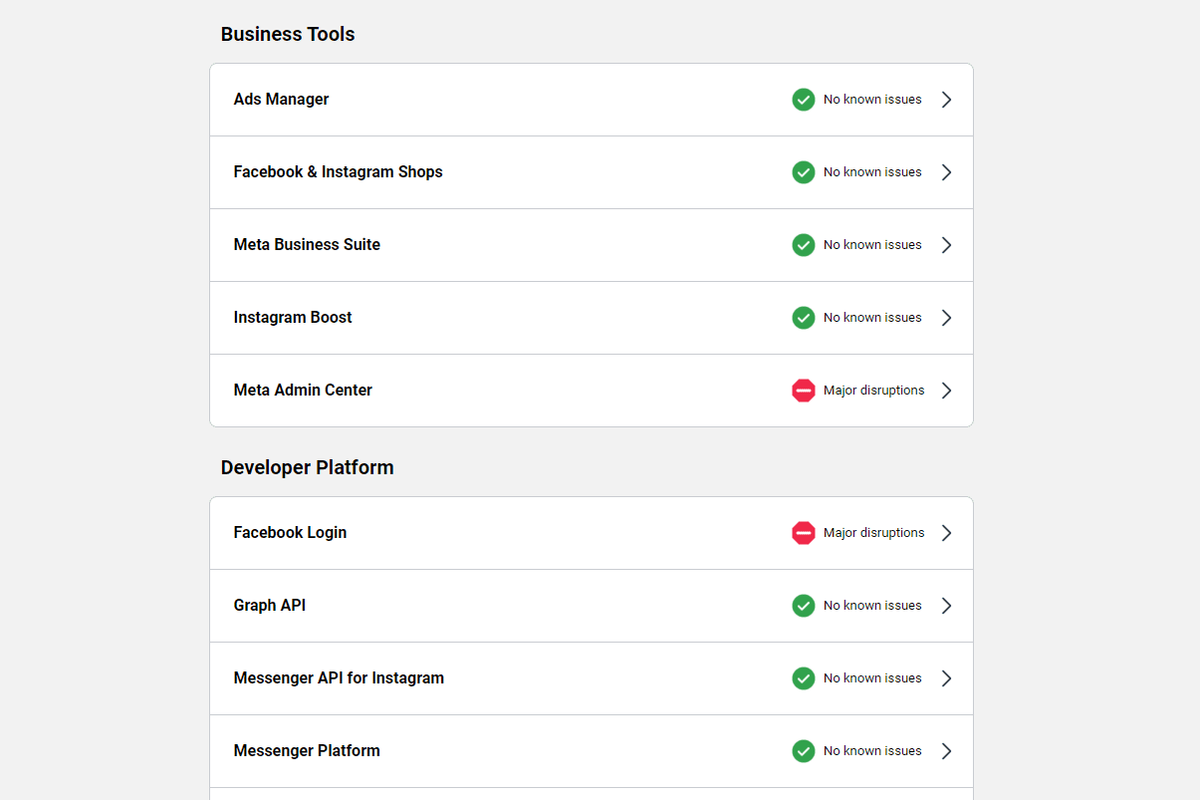
Ezt az oldalt a Meta üzemelteti, így az általuk tapasztalt problémától függően előfordulhat, hogy az itt található információk nem naprakészek.
-
Keress X-ben a #facebookdown kifejezésre . Ügyeljen a tweet időbélyegeire, hogy megállapítsa, másoknak is vannak-e problémák a Facebookkal.
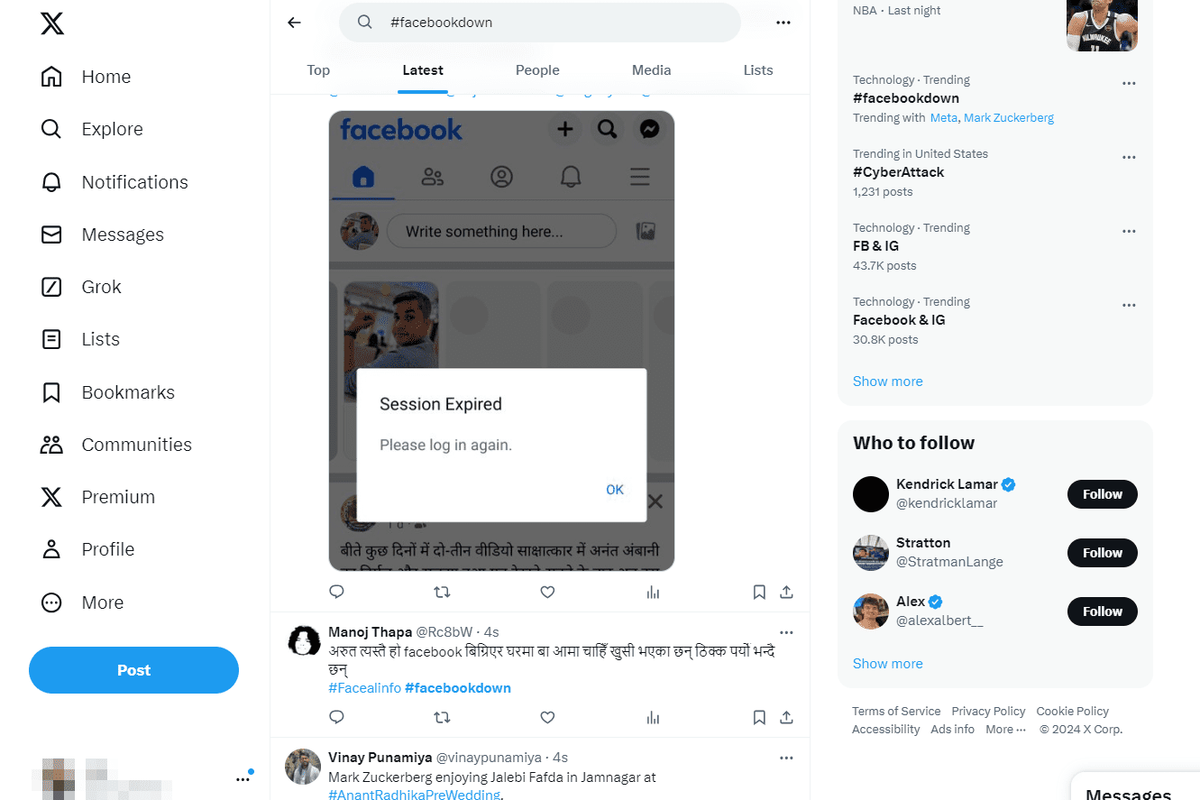
Amíg az X-en (korábban Twitteren) tartózkodik, azt is megteheti nézd meg a Facebook profilját a Facebook leállásával kapcsolatos frissítésekért.
Ha az X-et sem tudja megnyitni, és más népszerű webhelyek, például a YouTube, szintén nem működnek, akkor a probléma valószínűleg az Ön oldalán vagy az internetszolgáltatónál van.
-
Használjon másik harmadik féltől származó „állapot-ellenőrző” webhelyet, például Le Mindenkinek Vagy Csak Nekem , Downdetektor , vagy Kimaradás.Jelentés .
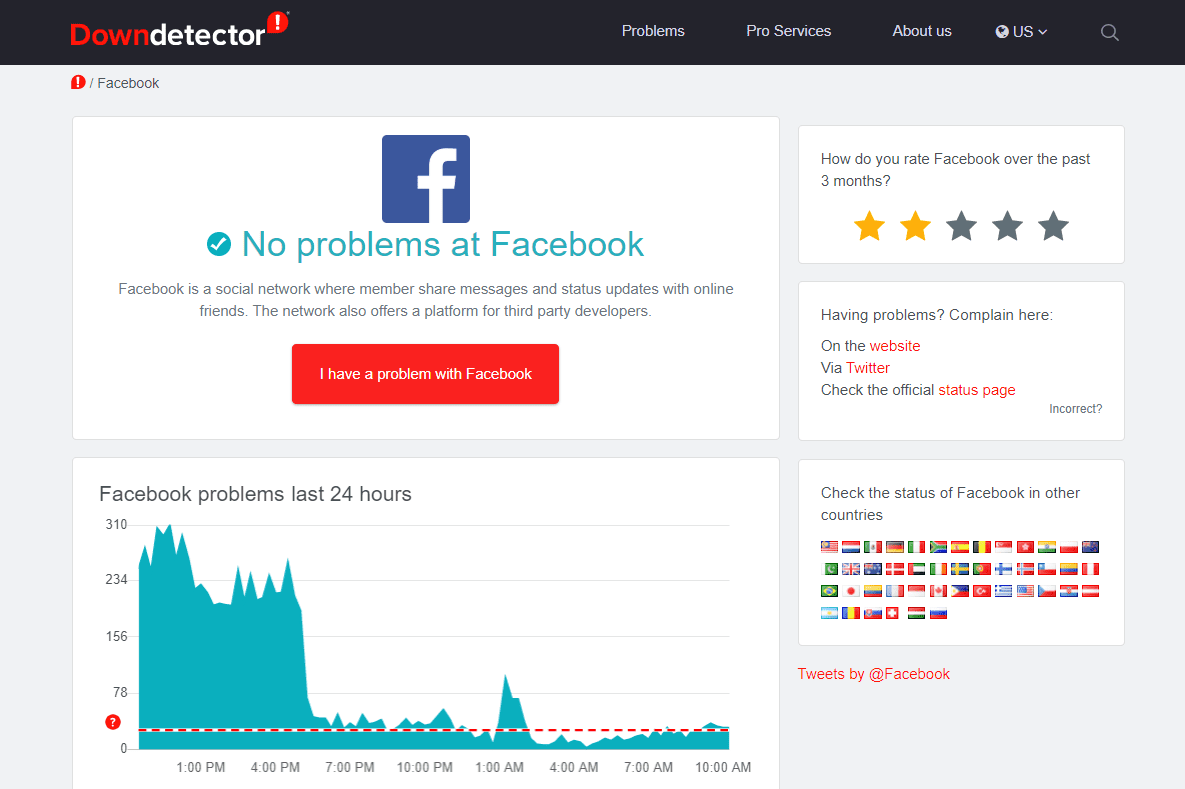
Ha senki más nem jelent problémát a Facebookkal kapcsolatban, akkor a probléma valószínűleg az Ön oldalán van.
Mi a teendő, ha nem tud csatlakozni a Facebookhoz
Több dolgot is kipróbálhat, ha úgy tűnik, hogy a Facebook mindenki más számára jól működik, csak Ön nem:
-
Győződjön meg róla, hogy valóban meglátogatja Facebook.com . Ha a Facebook alkalmazást használja, győződjön meg arról, hogy az a hivatalos alkalmazás:
Töltse le a Facebookot Androidra Töltse le a Facebookot iOS-re -
Ha nem tudja elérni a Facebookot webböngészőjéből, próbálja meg a Facebook alkalmazást használni. Ha problémái vannak az alkalmazással, próbálja meg inkább a böngészőt használni okostelefonján vagy táblagépén.
-
Zárja be az összes böngészőablakot, várjon 30 másodpercet, nyisson meg egy ablakot, majd próbálja meg újra elérni a Facebookot. Tegye ugyanezt a Facebook alkalmazással, ha táblagépet vagy okostelefont használ, de győződjön meg arról, hogy valóban bezárja az alkalmazást; megtanulni hogyan zárja be az Android alkalmazásokat és hogyan lehet kilépni az alkalmazásokból az iPhone készüléken.
Ha úgy gondolja, hogy böngészője vagy alkalmazása nem záródik be, vagy elakad, és nem záródik be, indítsa újra az eszközt, és próbálkozzon újra.
-
Törölje a böngésző gyorsítótárát.
-
Törölje a böngésző cookie-jait.
-
Vizsgálja meg számítógépét rosszindulatú programokra.
-
a samsung tv kikapcsolja a demó módot
-
Bár nem különösebben gyakori, előfordulhat, hogy az Ön problémája van DNS szerver . Ha szeretne DNS-kiszolgálót váltani, rengeteg ingyenes és nyilvános lehetőség áll rendelkezésre.
-
Oldja fel a Facebook letiltását webproxyval vagy VPN-nel.
Ha még semmi sem működött, valószínűleg internetproblémával küzd. Előfordulhat például, hogy túl sok eszköz használja a hálózati sávszélességet. Vegye fel a kapcsolatot a ISP további segítséget kérni.
Facebook hibaüzenetek
Eltekintve a szabványos HTTP állapotkód hibáktól, mint például az 500 Internal Server Error, 403 letiltva , és 404 nem található , a Facebook néha hibaüzeneteket jelenít meg, amelyek megmagyarázzák, miért nem tud csatlakozni. Például:
Ha a Facebook nem kapott üzenetet valamiféle karbantartásról, akkor nem tehet mást, ha kivárja. Ez a karbantartás néha minden Facebook-felhasználót érint, de néha csak egy kis részét.
Hogyan lehet javítani, ha a Facebook folyamatosan összeomlikÉrdekes Cikkek
Szerkesztő Választása

Add hozzá az Sfc Scannow helyi menüt a Windows 10 rendszerben
Az SFC Scannow helyi menü hozzáadása a Windows 10 rendszerben. Az sfc / scannow parancs jól ismert módszer az összes Windows 10 rendszerfájl integritásának ellenőrzésére. Az sfc.exe a Rendszerfájl-ellenőrző eszköz, amely sok esetben hasznos lehet, és megoldhatja a Windows 10 különböző problémáit. Időt takaríthat meg

Hogyan használjunk SD-kártyát Fire Tablet-tel
Van Amazon Fire táblagéped? Ha igen, tudta, hogy közvetlenül telepíthet alkalmazásokat a táblagépéhez csatlakoztatott SD-kártyára? Úgy van. Egyes Fire táblagépeken mindössze 8 GB beépített memória van

A PC átnevezése Windows 10 rendszerben
A Windows 10 egyedi nevet generál és hozzárendel a számítógéphez, amikor először beállítja a számítógépet, vagy tiszta Windows telepítést hajt végre. De ez a véletlenszerű név valószínűleg nem lesz hasznos a munkafolyamat szempontjából, különösen, ha több hálózati PC-vel dolgozik. Szerencsére megoldhatja ezt a problémát, ha átnevezi a Windows 10 PC-t egy hasznosabb egyedi névre. Így teheti meg.

Miért nem tudok semmit mozgatni a Figma Designomon? Íme a javítás módja
A Canva rendkívüli élményt kínál a kezdő tervezőknek. Bármelyik elemet is be szeretné építeni a terveibe, egyszerűen húzza át őket. Bosszantó, hogy a Canvában semmit sem lehet mozgatni, amíg bent van

A győzelmek és a statisztikák ellenőrzése az Apex Legendsben
Ha már egy ideje játszol, felmerülhet benned a kérdés, hogyan ellenőrizheted győzelmeidet és statisztikáidat az Apex Legendsben. Hány gyilkosságot gyűjtöttél össze? Hány győzelem? Hány újraélesztést adtál már elő? Mindezek

Hogyan ellenőrizhetjük, hogy az illesztőprogramok naprakészek-e
https://www.youtube.com/watch?v=llHMg1OgC5g Valószínűleg már tudja, mennyire fontosak a szoftverfrissítések. Csakúgy, mint az alkalmazások és az operációs rendszer okostelefonon történő frissítése, az illesztőprogramok frissítése a számítógépen is fontos annak biztosítása érdekében, hogy mindegyik


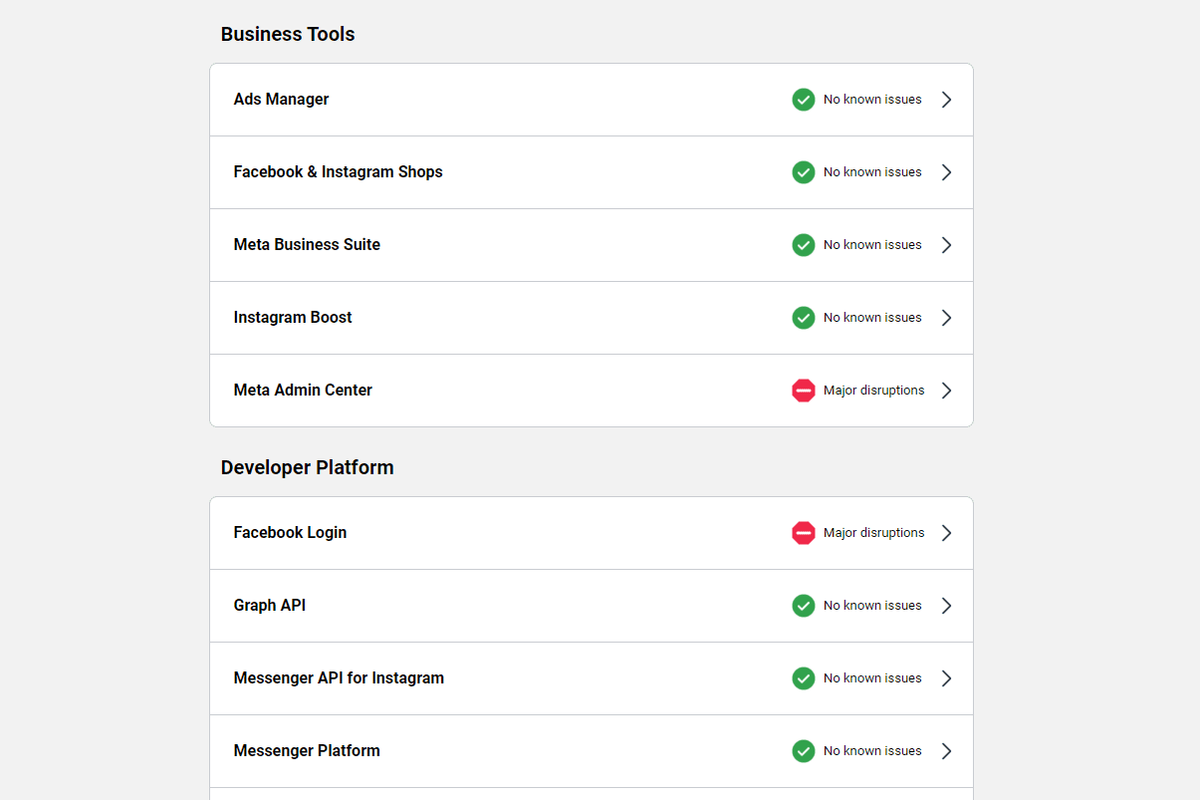
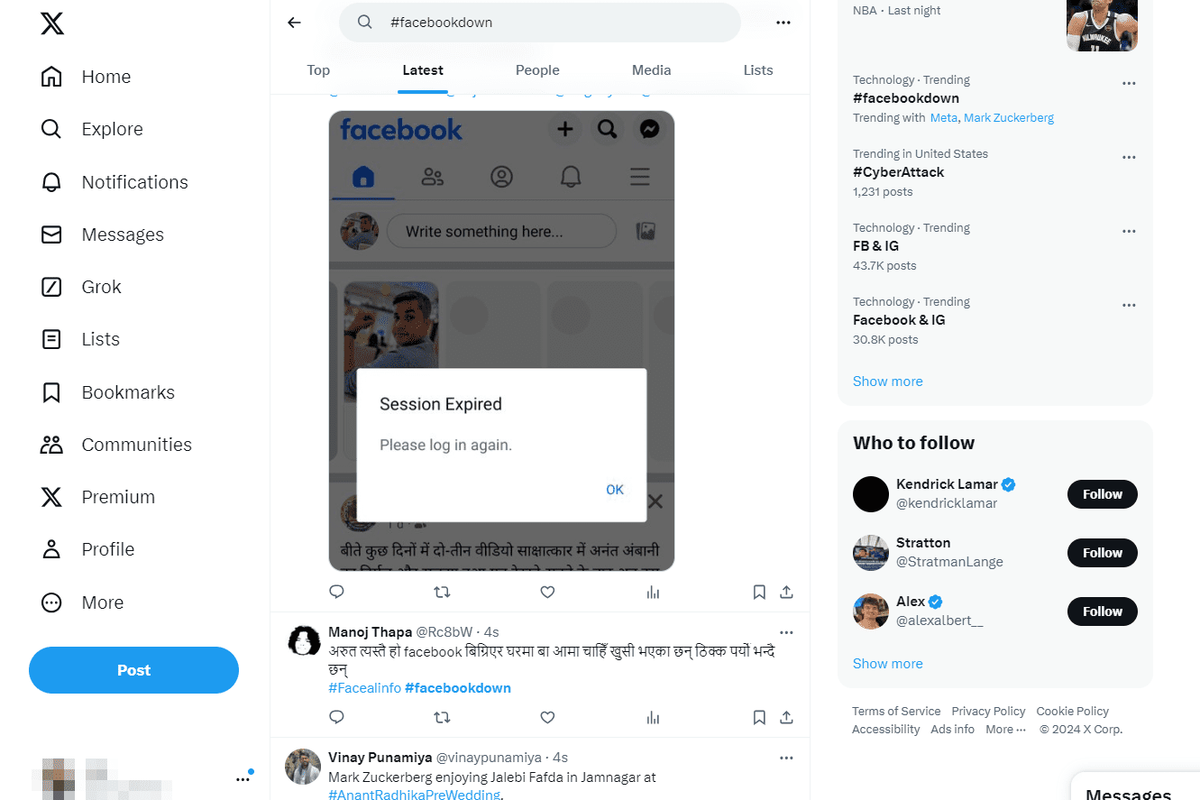
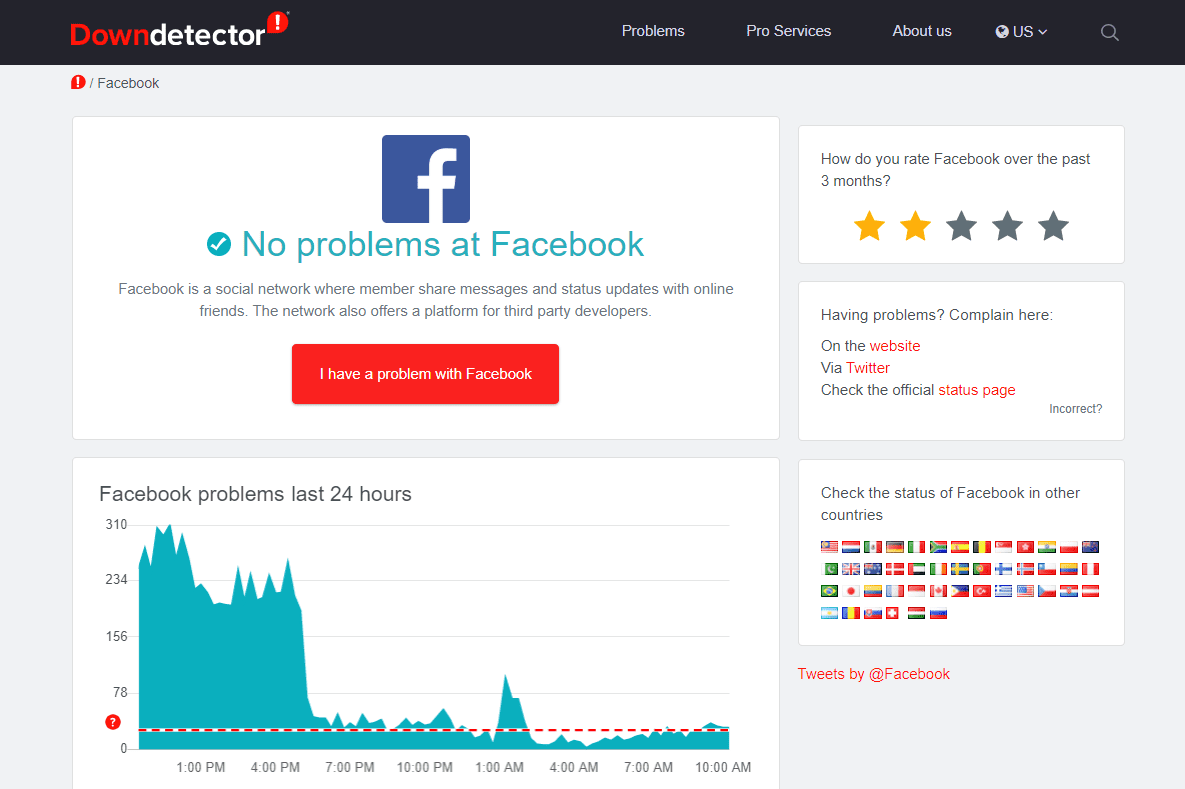

![A leggyakrabban használt Pokemon Emerald csalások [beleértve a GameSharkot is]](https://www.macspots.com/img/games/22/most-used-pokemon-emerald-cheats.png)